Widżet Lista warstw prezentuje listę warstw operacyjnych i ich symboli, umożliwia także włączanie i wyłączanie poszczególnych warstw. Każda warstwa z listwy ma swoje pole wyboru, dzięki któremu można w łatwy sposób kontrolować jej wyświetlanie. Warstwy posiadające strzałki rozszerzające, oznaczają, że zawierają podwarstwy i podtypy.
Porządek wyświetlania warstw w widżecie odpowiada porządkowi warstw na mapie. Funkcjonalność tego widżetu polega na możliwości zmiany kolejności warstw na mapie.
Konfiguracja widżetu Lista warstw
Można ustawić automatyczne otwieranie widżetu Lista warstw po uruchomieniu aplikacji. W tym celu kliknij kropkę na widżecie, aby zmienić jej kolor na ciemnozielony.
- Ustaw kursor myszy na widżecie Lista warstw i kliknij małą ikonę edytowania
 .
.W rezultacie otwarte zostanie okno konfiguracyjne widżetu.
- Jeśli chcesz zastąpić domyślną ikonę widżetu, możesz kliknąć opcję Zmień ikonę widżetu.
Otworzy się okno eksploratora plików, w którym można wyszukać lokalny plik z obrazem do zastosowania w postaci ikony widżetu.
- Zaznacz lub wyłącz zaznaczenie pola wyboru Pokaż legendę.
Po zaznaczeniu tego pola i kliknięciu strzałki rozszerzającej przy warstwie wyświetlone zostaną jej symbole.
- Zaznacz lub wyłącz poniższe działania w menu kontekstowym warstwy:
- Powiększ do
- Przezroczystość
- Włącz/Wyłącz okno podręczne
- Przenieś do góry/Przenieś w dół
- Otwórz tabelę atrybutów
- Opis/Pokaż szczegóły elementu/Pobierz
- Wyłącz warstwy na mapie, których nie chcesz wyświetlać na liście.
- Kliknij przycisk OK, aby zamknąć okno.
Korzystanie z widżetu Lista warstw
- Kliknięcie widżetu Lista warstw w aplikacji spowoduje wyświetlenie okna z listą warstw lub tabelą zawartości.
- Jeżeli opcja Pokaż legendę jest zaznaczona, po kliknięciu wybranej warstwy zostaną wyświetlone jej symbole.
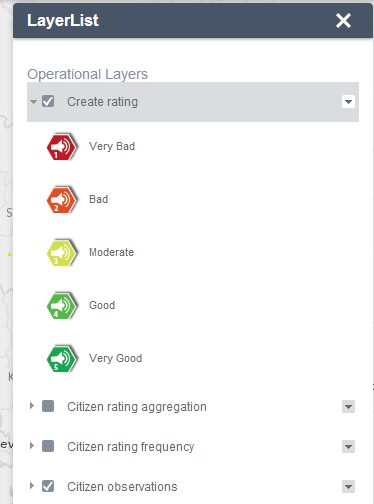
- Po kliknięciu po prawej stronie warstwy strzałki w dół zostanie wyświetlone menu warstwy zawierające następujące funkcje:
- Powiększ do — ustawia zasięg mapy do zasięgu warstwy.
- Przezroczystość — ustawia przezroczystość warstwy.
- Włącz/Wyłącz okna podręczne — włącza lub wyłącza okna podręczne dla warstwy obiektów. Jeżeli warstwa obiektów nie ma skonfigurowanego okna podręcznego na mapie, po kliknięciu opcji Włącz okna podręczne wyświetlą się wszystkie wartości pól dla tej warstwy obiektów.
- Do góry — przesunięcie warstwy o jeden poziom do góry.
- Do dołu — przesunięcie warstwy o jeden poziom do dołu.
- Otwórz tabelę atrybutów — otwiera tabelę atrybutów dla warstwy obiektów.
- Opis/Pokaż szczegóły elementu — otwiera opis usługi lub stronę szczegółów elementu dla usługi lub elementu powiązanego z warstwą, jeśli jest dostępna.
- Ikona
 w prawym górnym rogu obok opcji Warstwy operacyjne, kontroluje zachowanie wszystkich warstw z listy. Kliknij ikonę, aby otworzyć menu, które pozwoli włączyć lub wyłączyć wszystkie warstwy albo zwinąć lub rozwinąć wszystkie warstwy. Alternatywnie można to zrobić przy użyciu skrótów klawiaturowych. Naciśnij klawisz Ctrl i kliknij pole wyboru warstwy, aby włączyć lub wyłączyć warstwy na tym samym poziomie. Naciśnij klawisz Ctrl i kliknij strzałkę, aby zwinąć lub rozwinąć warstwy na tym samym poziomie.
w prawym górnym rogu obok opcji Warstwy operacyjne, kontroluje zachowanie wszystkich warstw z listy. Kliknij ikonę, aby otworzyć menu, które pozwoli włączyć lub wyłączyć wszystkie warstwy albo zwinąć lub rozwinąć wszystkie warstwy. Alternatywnie można to zrobić przy użyciu skrótów klawiaturowych. Naciśnij klawisz Ctrl i kliknij pole wyboru warstwy, aby włączyć lub wyłączyć warstwy na tym samym poziomie. Naciśnij klawisz Ctrl i kliknij strzałkę, aby zwinąć lub rozwinąć warstwy na tym samym poziomie. - Po powiększeniu poza widoczne zakresy warstwy są wyszarzone.
- Kliknięcie przycisku X w prawym górnym rogu okna Lista warstw zamyka to okno.